Windows10笔记本连不上Wi-Fi该怎么解决
今天就跟大家聊聊有关Windows 10笔记本连不上Wi-Fi该怎么解决,可能很多人都不太了解,为了让大家更加了解,小编给大家总结了以下内容,希望大家根据这篇文章可以有所收获。
站在用户的角度思考问题,与客户深入沟通,找到林口网站设计与林口网站推广的解决方案,凭借多年的经验,让设计与互联网技术结合,创造个性化、用户体验好的作品,建站类型包括:成都做网站、网站制作、企业官网、英文网站、手机端网站、网站推广、申请域名、虚拟空间、企业邮箱。业务覆盖林口地区。
Win10系统是微软开发的操作系统。它从win8系统中吸取教训并返回到“开始”菜单。与以前的Windows版本相比,传统的界面环境没有太大的变化,但是一些功能得到了改进。现在,让我们来看看如何解决win10笔记本电脑无法连接WiFi的问题。
如果win10笔记本电脑无法连接到WiFi怎么办?我们经常带着手提电脑外出工作,偶尔会遇到笔记本电脑无法连接WiFi的情况。我已经整理出了win10笔记本电脑连接不了WiFi的详细情况,希望能对您有所帮助
如果win10笔记本电脑无法连接到WiFi怎么办
方法1、检查WiFi开关是否打开
1、有些笔记本电脑会有无线网络的硬件开关。如果关闭,则可以打开

笔记本图表-1
2、当然,笔记本电脑也有控制无线网络的快捷键。我们可以检查电脑上的F功能键是否有WiFi图标或飞行模式。编辑是F5。按FN F5启动无线网络

WiFi图-2
方法2:检查网卡驱动程序和WiFi服务是否有问题
1、右键单击计算机图标并选择管理
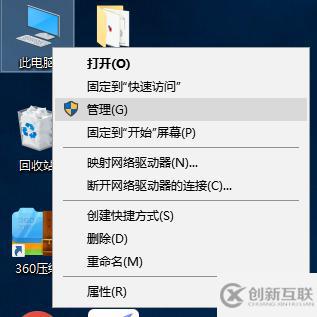
Win10图表-3
2、打开窗口,选择设备管理器,然后检查网络适配器是否有黄色图标。如果是,则需要重新安装网卡驱动程序
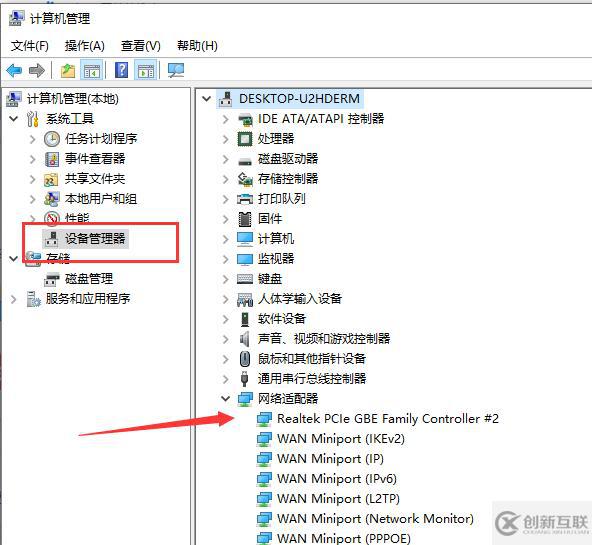
WiFi图-4
3、如果驱动程序没有问题,请展开服务和应用程序,单击服务,找到WLAN自动配置,然后单击左上角启动服务
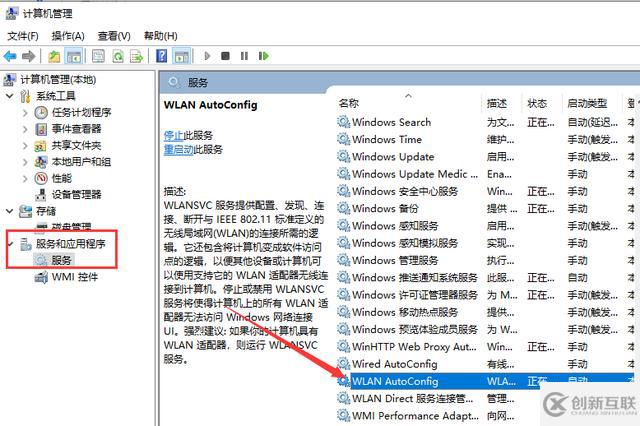
笔记本图表-5
方法3:检查网络是否被禁用
1、【win+i】打开设置,点击网络和Internet
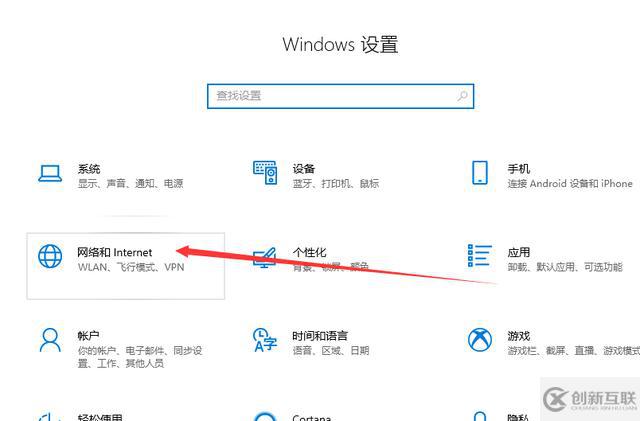
Win10笔记本电脑无法连接到WiFi图6
2、单击右侧的“更改适配器”选项
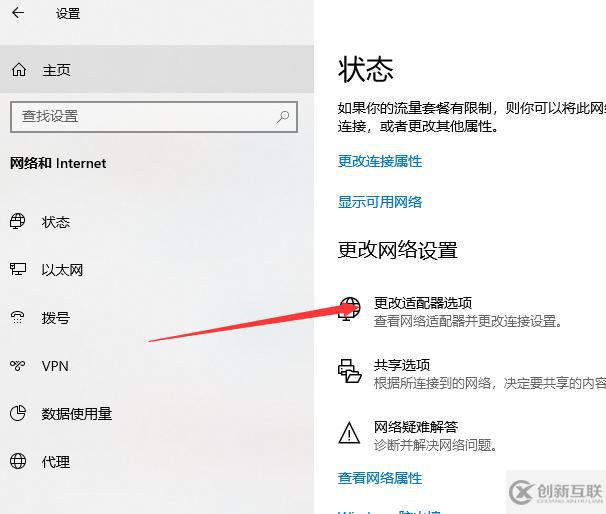
Win10图表-7
3、在“打开”窗口中,右键单击使用的WiFi连接,然后选择“启用”
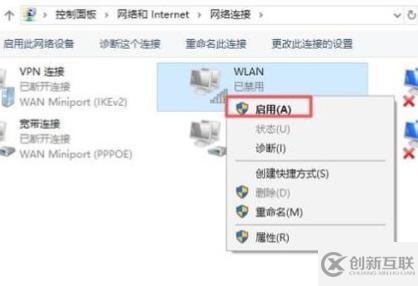
WiFi图-8
以上是win10笔记本无法连接WiFi的解决方案。
看完上述内容,你们对Windows 10笔记本连不上Wi-Fi该怎么解决有进一步的了解吗?如果还想了解更多知识或者相关内容,请关注创新互联行业资讯频道,感谢大家的支持。
分享标题:Windows10笔记本连不上Wi-Fi该怎么解决
文章出自:https://www.cdcxhl.com/article48/iipiep.html
成都网站建设公司_创新互联,为您提供网站维护、做网站、响应式网站、域名注册、全网营销推广、电子商务
声明:本网站发布的内容(图片、视频和文字)以用户投稿、用户转载内容为主,如果涉及侵权请尽快告知,我们将会在第一时间删除。文章观点不代表本网站立场,如需处理请联系客服。电话:028-86922220;邮箱:631063699@qq.com。内容未经允许不得转载,或转载时需注明来源: 创新互联

- 品牌网站制作好方法好步骤? 2021-06-03
- 深圳品牌网站制作营销重点 2021-09-28
- 湛江品牌网站制作:做好品牌网站制作方案有哪些要点? 2021-12-23
- 保定品牌网站制作:如何做好一个成功的品牌网站? 2021-08-27
- 品牌网站制作与普通网站制作的区别 2021-09-02
- 品牌网站制作解决方案七步走 2021-12-19
- 品牌网站制作好方法好步骤有哪些? 2022-06-27
- 高端品牌网站制作策划方案 2021-10-09
- 广州品牌网站制作有什么特点? 2022-12-20
- 高端品牌网站制作离不开独特新颖的设计 2016-10-30
- 品牌网站制作之搜索引擎营销 2021-11-17
- 品牌网站制作常见的布局方式! 2022-05-11